
OS X를 사용한다면 보안 환경 설정을 여러 차례 숙독했을 것입니다. 이러한 기본 설정은 매우 간단하지만 추가 탐색이 필요한 몇 가지 주목할만한 기능이 있습니다.
시스템 보안은 항상 사용자의 주요 관심사 중 하나 여야합니다. 강력한 비밀번호와 방화벽에 대해서만 이야기하는 것이 아니라 하드 드라이브 암호화, 위치를 폴링 할 수있는 서비스, 설치할 수있는 앱 등 기타 고려 사항이 있습니다.
현대 시스템에 대한 보안 문제의 범위는 상당히 방대하고 넓습니다. 다행히 대부분의 운영 체제 제조업체는 사용자가 쉽게 사용할 수있는 방법을 개발했습니다. 예를 들어 Android는 알림 표시 방식을 개선하여 잠금 화면에서 민감한 알림 내용 숨기기 . 한편, iPhone 및 iPad 사용자는 손쉽게 지문으로 기기 잠금 해제 .
이러한 종류의 개선 및 개선으로 인해 장치 보안 및 사용자 개인 정보는 번거롭고 방해받지 않고 중요한 고려 사항이며 재미도 있습니다.
OS X도 분명히 다르지 않습니다. Mac이 해킹, 스파이 및 기타 유형의 공격의 대상 일 가능성이 높기 때문에 보안 및 개인 정보 보호와 관련하여 어떤 옵션을 제공하는지 완전히 이해하는 것이 좋습니다.
일반 옵션의 기능
"보안 및 개인 정보 보호"환경 설정에 액세스하려면 먼저 Dock에서 시스템 환경 설정을 열거 나 Spotlight를 사용하여 검색 . "보안 및 개인 정보 보호"기본 설정을 열면 4 개의 탭이 표시됩니다.
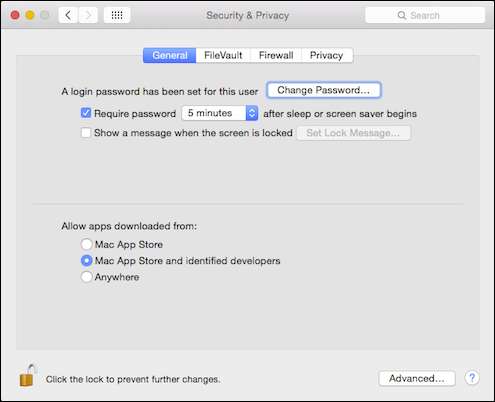
대부분의 변경을 수행하려면 먼저 잠금 아이콘을 클릭하고 비밀번호를 입력해야합니다.
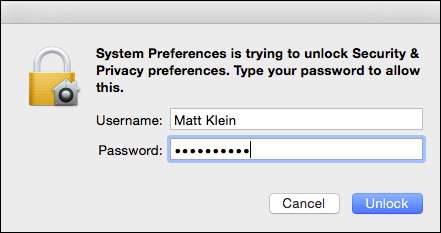
"일반"옵션은 사용자에게 암호를 변경할 수있는 권한을 부여하고 컴퓨터가 잠자기 상태이거나 화면 보호기가 활성화 된 후 컴퓨터의 잠금을 해제해야하는 시간 제한을 설정합니다.
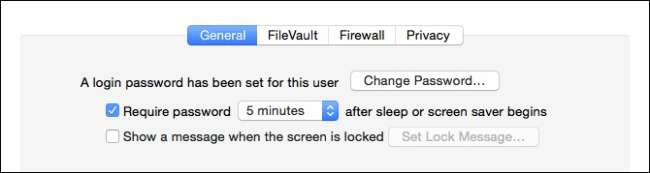
아래 섹션은 설치할 수있는 앱을 지정할 수 있기 때문에 매우 중요합니다. 제한 할 수 있습니다. Mac App Store 앱만 , App Store 및 Apple에서 승인 한 "확인 된 개발자"의 앱 또는 어디서나 사용 가능한 앱.
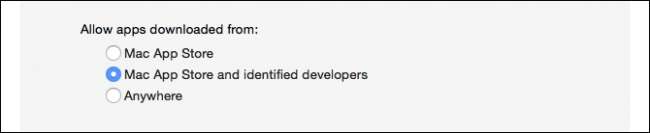
"Anywhere"로 설정하지 않는 것이 좋습니다. 중간 옵션은 일반적으로 시스템 보안과 사용자 편의 사이에서 가장 좋은 절충안입니다.
마지막으로 맨 아래에는“고급…”버튼이 있습니다.
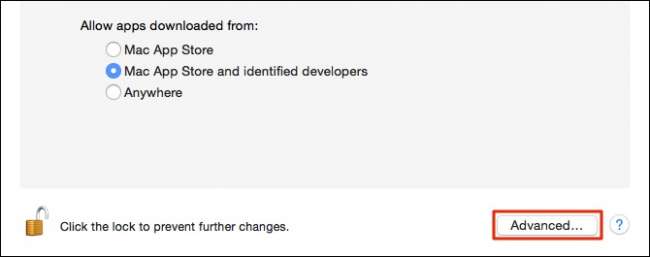
모든 Mac 사용자는 최소한 이러한 고급 옵션의 존재에 대해 알아야합니다. 암호 잠금 기능만으로도 충분할 수 있지만 컴퓨터를 공유하고 로그 아웃하는 것을 잊은 경우 적어도 다른 사용자는 잠금 해제 및 로그 아웃을 기다릴 필요가 없습니다.
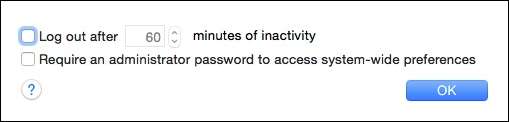
앞서 말씀 드린 것처럼 이러한 고급 옵션은 영구적이므로 사용중인 탭에 관계없이 '보안 및 개인 정보 보호'환경 설정 하단에 표시됩니다.
암호화는 모든 종류의 문제를 방지합니다.
하드 드라이브 암호화의 매력은 기본적으로 이것으로 귀결됩니다. 노트북을 분실하거나 도난 당하더라도 누군가가 여전히 데이터를 읽을 수 있습니다. 암호화한다는 것은 암호를 해독하기위한 암호를 모르면 아무도 해당 데이터에 액세스 할 수 없음을 의미합니다. 분명히 약점은 암호의 실제 강도이지만 암호화는 가장 단호하고 숙련 된 도둑을 제외한 모든 사람을 보호합니다.
OS X의 암호화 기능은 FileVault라고하며 "FileVault"탭에서 활성화 할 수 있습니다.
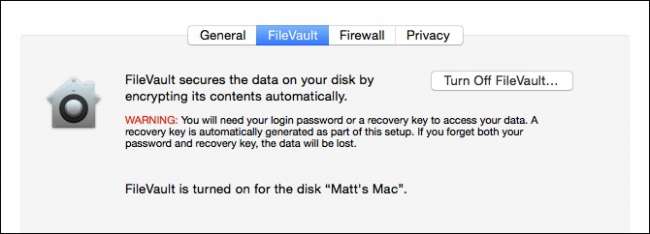
Mac의 하드 드라이브를 암호화하는 것은 상당히 간단한 과정 아직 해보지 않았다면 가능한 한 빨리 해보는 것이 좋습니다.
방화벽으로 침입자를 차단
방화벽은 외부 공격이 발생하지 않도록하는 데 필수적입니다. 방화벽이 켜져 있으면 "승인되지 않은 응용 프로그램, 프로그램 및 서비스"가 들어오는 연결을 수락하지 못합니다.
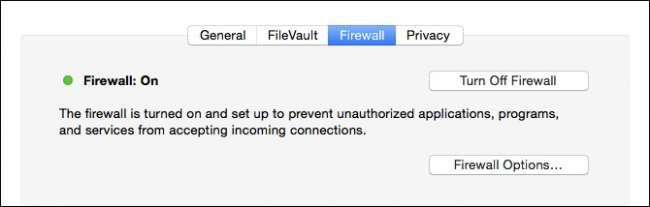
'방화벽 옵션…'버튼을 클릭하면 '수신 연결을 모두 차단'하거나 특별히 허용 또는 차단할 앱 및 서비스를 지정할 수 있습니다.
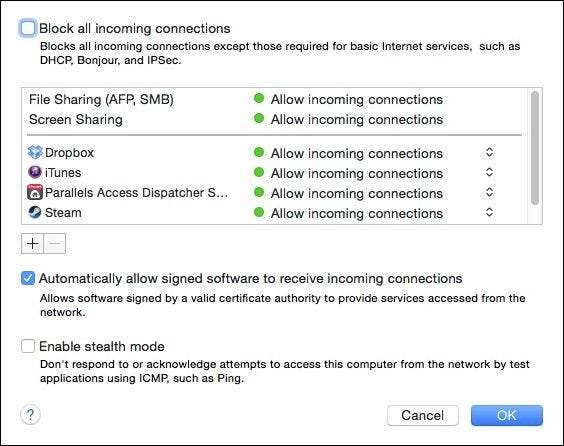
Mac에서 방화벽을 활성화해야하는지 여부가 여전히 확실하지 않은 경우 그런 다음 그것에 대해 자세히 알아볼 수 있으며 어떻게 작동하는지 , 따라서 정보에 입각 한 결정을 내립니다.
가장 중요한 개인 정보 보호 옵션
마침내 문제의 핵심 인 "개인 정보"탭에 도달했습니다. 여기에 주목하고 싶은 몇 가지 중요한 항목이 있으므로 바로 시작해 보겠습니다.
시작하려면 "위치 서비스"를 완전히 비활성화하거나이를 사용하는 특정 앱을 선택적으로 비활성화 할 수 있습니다.
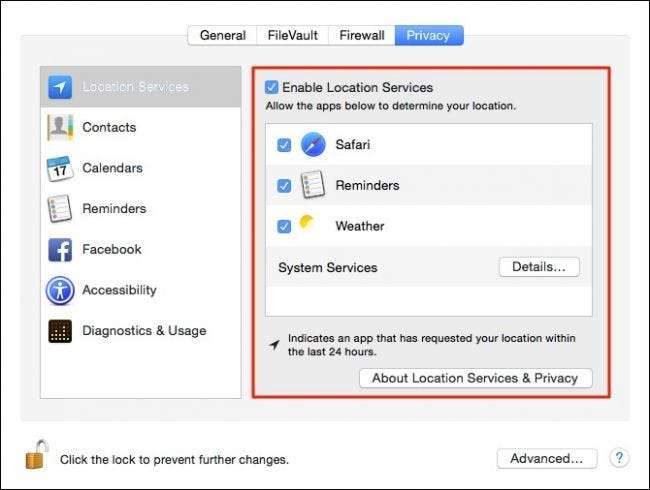
위치 기반 기능을 끄려면 "시스템 서비스"옆에있는 "세부 정보…"버튼을 클릭하십시오. 스포트라이트 제안 . 당신은 또한 수 메뉴 표시 줄 아이콘 표시 시스템 서비스가 귀하의 위치를 요청할 때.
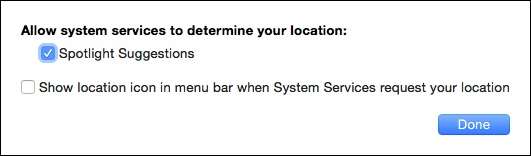
연락처에 액세스 할 수있는 앱을 제한하려면 개인 정보 "연락처"섹션에서 그렇게해야합니다. 차단하려는 앱의 선택을 취소하십시오.
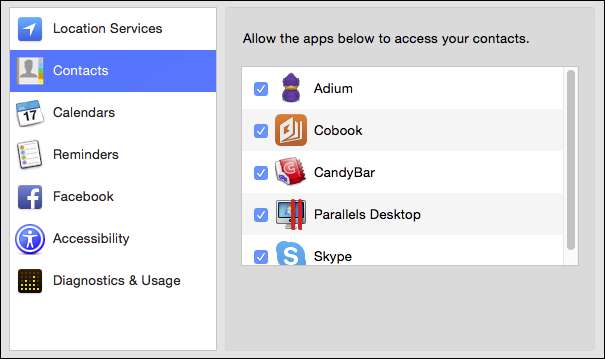
또한 충돌, 진단 및 사용 데이터를 Apple에 전송하도록 선택하거나 거부 할 수있는 "진단 및 사용"옵션을 확인하십시오.
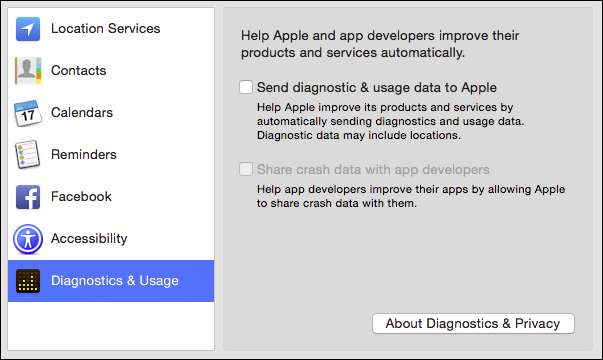
원하는 방식으로 모든 것을 잠그도록하기 위해 '개인 정보 보호'옵션을 조금만 사용하는 것이 좋습니다. 다른 모든 카테고리를 살펴보고 신원을 보호하기 위해 취할 수있는 조치를 확인하는 데 주저하지 마세요.
OS X와 같이 악명 높은 보안 시스템에서도 보안과 개인 정보를 중요하게 생각하는 것은 항상 컴퓨팅 모범 사례의 최상위에 올 것입니다. 적어도 OS X의 방화벽을 사용하거나 시스템 드라이브를 암호화 할 계획이 없더라도 우리가 논의한 일반 및 개인 정보 보호 옵션은 확실히주의를 기울여야합니다.
잊지 마세요. 저희는 귀하의 의견, 질문 및 제안을 소중하게 생각하므로 의견이 있으시면 토론 포럼에 알려주십시오.







